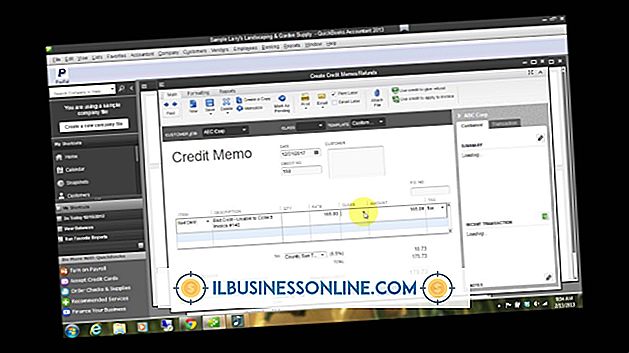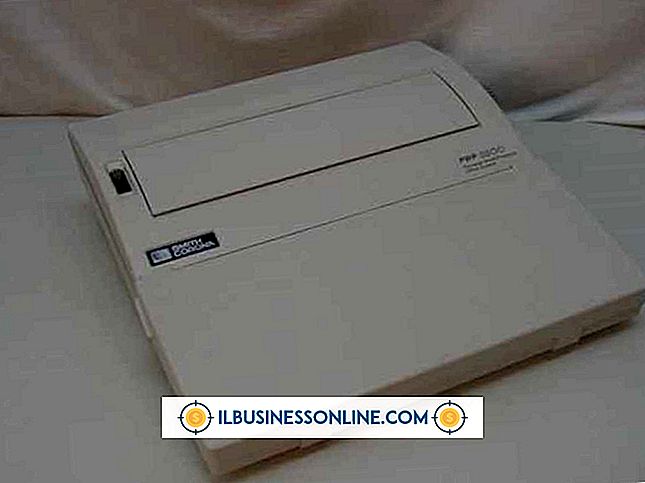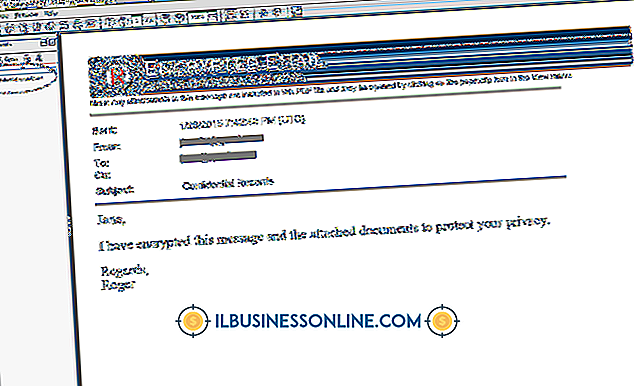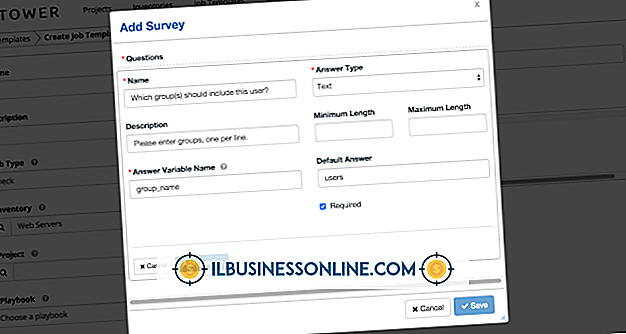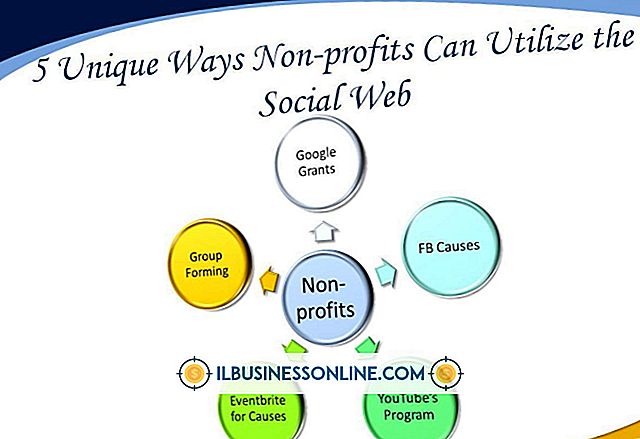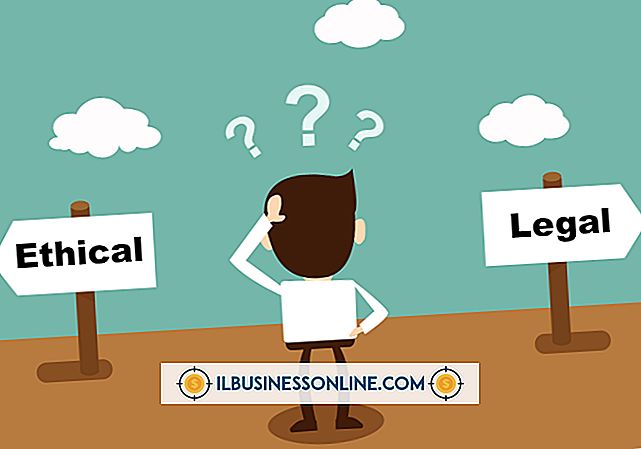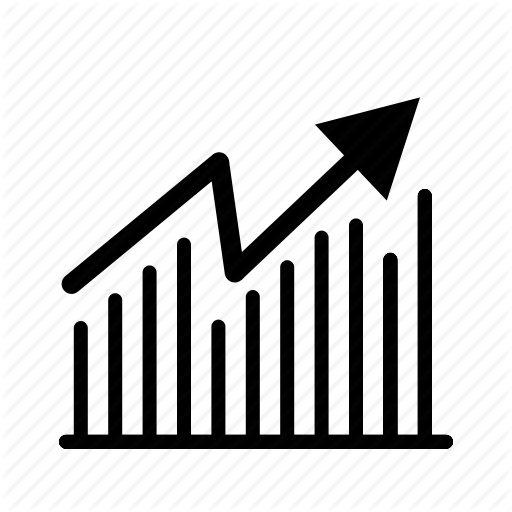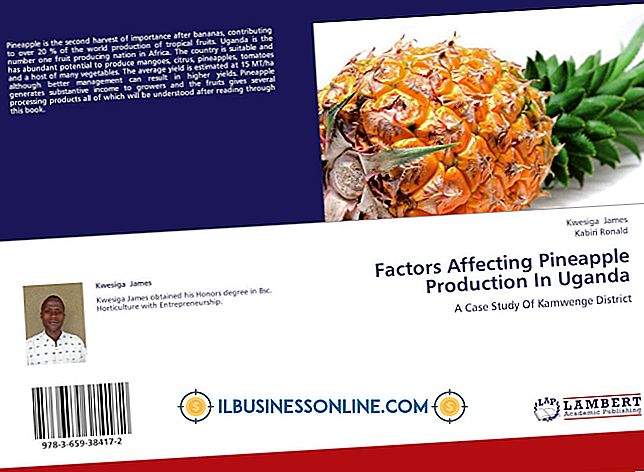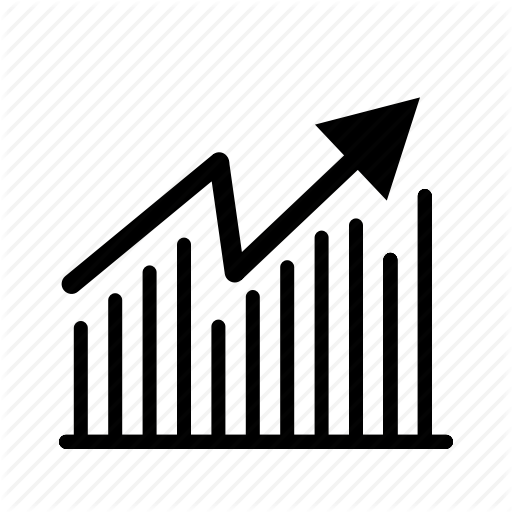Cara Menggunakan Kategori Kontak Sebagai Daftar Distribusi di Outlook Business Contact Manager

Salah satu manfaat menggunakan Microsoft Outlook dengan Business Contact Manager adalah banyak cara yang dapat membantu Anda mengatur informasi pelanggan, memasarkan perusahaan Anda, dan bahkan menyediakan layanan pelanggan yang ditingkatkan. Anda dapat membuat kategori, menerapkannya ke kontak individual dan kemudian menggunakan kategori khusus itu sebagai daftar distribusi email. Selain itu, Anda dapat memberi label kontak dengan beberapa kategori, sehingga memudahkan untuk memasukkannya dalam semua email grup yang berlaku.
1.
Mulai Outlook, klik "Business Contact Manager" di panel navigasi, dan kemudian pilih "Contact Management."
2.
Pilih tab yang berisi kontak yang ingin Anda tetapkan kategori. Tekan dan tahan tombol "Ctrl" sambil mengklik setiap kontak yang ingin Anda terapkan kategori tertentu.
3.
Klik "Kategorikan" di grup Tag, lalu pilih kategori yang ingin Anda terapkan. Ketikkan nama untuk kategori dalam dialog Ganti Nama Kategori jika Anda belum menyesuaikan pilihan itu. Klik "Ya" untuk mengubah nama. Anda dapat menetapkan kategori sebanyak yang Anda inginkan.
4.
Gunakan kategori sebagai daftar distribusi. Pilih tab "Lihat", arahkan ke "Tampilan Sekarang, " pilih "Menurut Kategori, " dan kemudian pilih kategori yang ingin Anda gunakan.
5.
Pilih "Tindakan" pada pita, pilih "Pesan Baru ke Kontak, " dan kemudian ketik dan kirim pesan email ke semua kontak dalam kategori yang Anda pilih.
Peringatan
- Informasi dalam artikel ini berlaku untuk Business Contact Manager untuk Outlook 2010. Ini mungkin sedikit berbeda atau signifikan dengan versi atau produk lain.